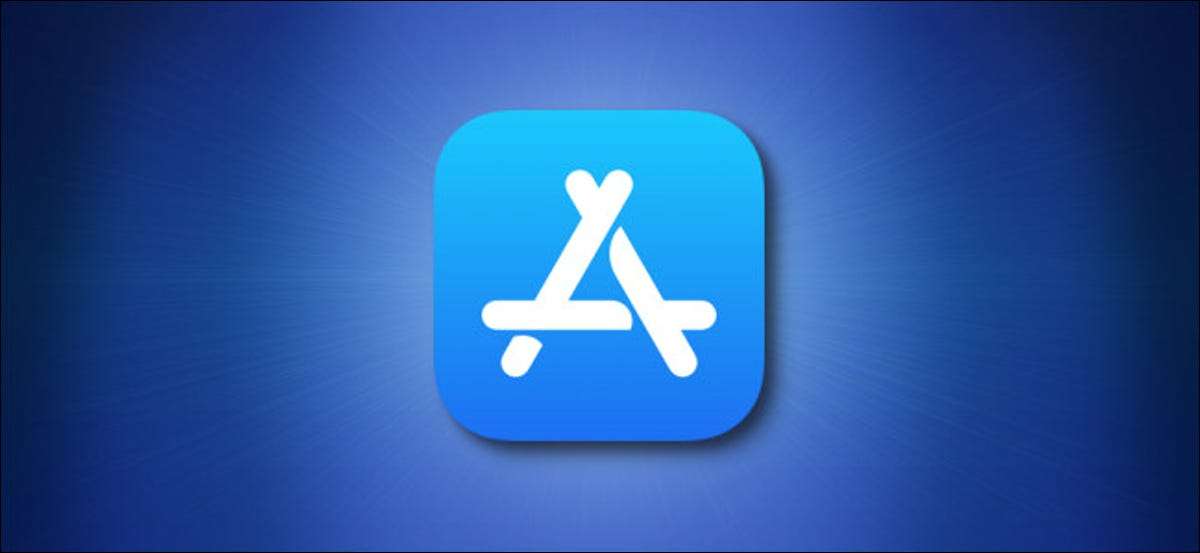
Efter at have købt en ny Mac og lancering af App butik , kan du se en besked, der beder dig om at vedtage en håndfuld apps. Vi vil forklare, hvad det betyder, og hvordan man gør det.
Hvorfor skal jeg "adoptage" eller "acceptere" apps?
Når du køber en ny Mac, skiver computeren med flere bundtede applikationer som sider, iMovie og GarageBand, der normalt ikke kommer med en standard MacOS-installation. Du kan bruge disse apps uden at vedtage dem, men for at modtage opdateringer til dem i fremtiden, skal du linke dem til et Apple ID.
Så det er det, der vedtager en app betyder: Linking Bundled Apps til et Apple ID, så du kan tage ejerskab af disse apps og modtage fremtidige opdateringer.
Sådan vedtog du apps i Mac App Store
Først skal du åbne App Store-appen på din Mac og logge ind med dit Apple ID, hvis det er nødvendigt. Klik derefter på dit Apple ID-ikon i nederste venstre hjørne af App Store-vinduet.

På din konto skærm vil du se en liste over Mac apps, som du har købt i fortiden . Hvis der er apps at vedtage, vil de blive opført i en speciel sektion nær toppen, mærket "Du har x apps til at vedtage," hvor "x" er antallet af apps, der venter på adoption. Klik på knappen "Accept".
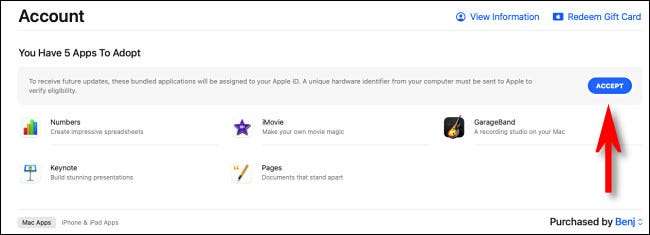
Indtast derefter dit Apple-konto-id og adgangskode, og klik derefter på "Accept."

Derefter vil dine apps blive vedtaget af din Apple ID-konto. Tillykke, du er nu den stolte værge af flere nye apps! Herefter vil Apple ikke spørge dig igen, og der er ikke noget andet at gøre. Brug bare apps, som du normalt ville - og håber, at de ikke beder dig om dine bilnøgler.
RELATEREDE: Sådan ser du alle de apps, du har købt fra Mac App Store







